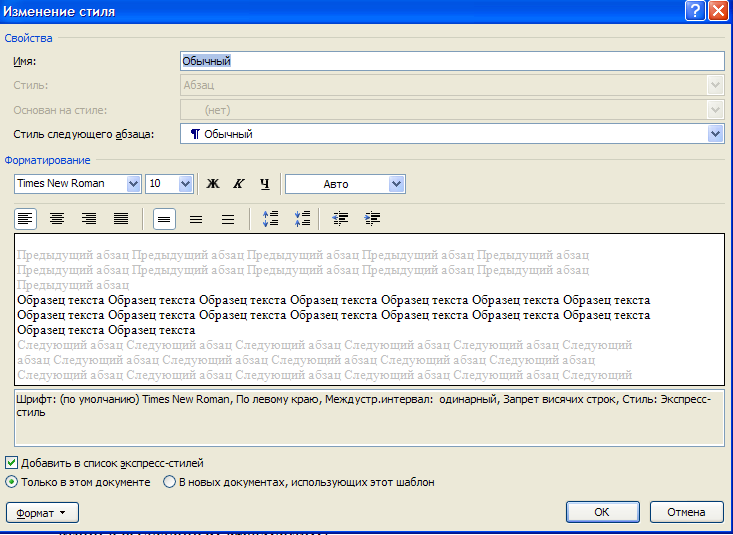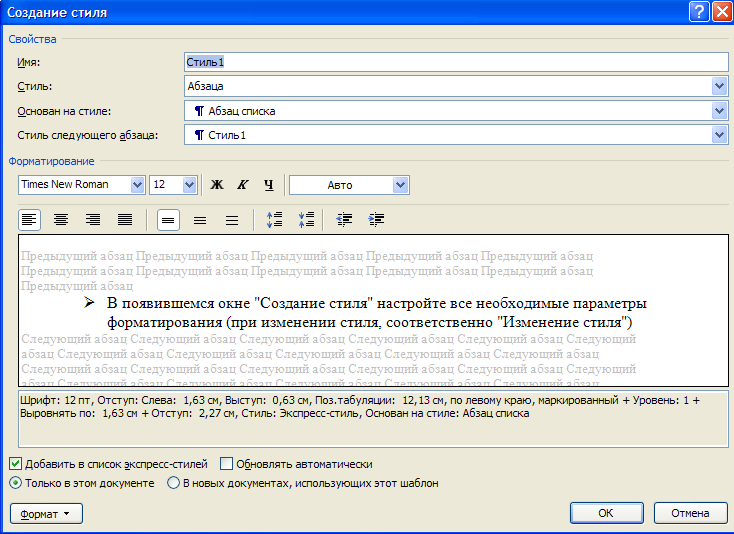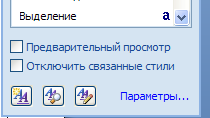Заглавная страница Избранные статьи Случайная статья Познавательные статьи Новые добавления Обратная связь КАТЕГОРИИ: ТОП 10 на сайте Приготовление дезинфицирующих растворов различной концентрацииТехника нижней прямой подачи мяча. Франко-прусская война (причины и последствия) Организация работы процедурного кабинета Смысловое и механическое запоминание, их место и роль в усвоении знаний Коммуникативные барьеры и пути их преодоления Обработка изделий медицинского назначения многократного применения Образцы текста публицистического стиля Четыре типа изменения баланса Задачи с ответами для Всероссийской олимпиады по праву 
Мы поможем в написании ваших работ! ЗНАЕТЕ ЛИ ВЫ?
Влияние общества на человека
Приготовление дезинфицирующих растворов различной концентрации Практические работы по географии для 6 класса Организация работы процедурного кабинета Изменения в неживой природе осенью Уборка процедурного кабинета Сольфеджио. Все правила по сольфеджио Балочные системы. Определение реакций опор и моментов защемления |
Форматирование текста документа и его абзацев с помощью стилей
Форматирование текста в документах Word 2007 можно осуществлять в ручном режиме, рассмотренном в предыдущем разделе, или с помощью библиотеки стилей. Styles предназначены для оформления текста документа и его абзацев. Style - это набор форматирующих команд, сохраняемый под определенным именем для многократного использования. Форматирование текста с помощью стиля значительно быстрее, чем форматировать вручную фрагменты текста. Styles документов Word 2007 можно: · переименовать, т.е. изменить имя существующего стиля; · применять, т.е. применять другие styles к абзацу или фрагменту текста (осуществлять наложение стилей); · изменять существующие styles; · создавать новые.
Стили определяют форматирование символов, текстовых фрагментов, абзацев, строк таблиц или уровней структуры документа. Существует два различных типа стилей: Ø Стиль символа - содержит параметры форматирования символов, включая шрифт, размер, начертание, положение и интервалы Ø Стиль абзаца - содержит параметры форматирования абзацев, такие как междустрочные интервалы, отступы, выравнивание и позиции табуляции Стили абзацев также могут содержать стили или параметры форматирования символов. Большинство стилей, используемых в Word, являются стилями абзацев. В каждом шаблоне документа имеется заранее созданный набор стилей, или библиотека стилей, но можно самостоятельно создавать новые и изменять имеющиеся в шаблонах стили. Кроме того, стили могут сохраняться непосредственно в документах.
Общий список стилей Word 2007
В экспресс-галерее отображаются лишь наиболее часто используемые стили. Если возникает необходимость применить стиль, которого нет в галерее, необходимо открыть галерею стилей и нажать кнопку " Применить стили ". В появившемся окне надо выбрать нужный стиль или указать его имя в поле " Имя стиля ". Для этой цели можно использовать сочетание клавиш Ctrl+Shift+S.
Буквой "а" обозначены стили текста, ¶- стиль абзаца, соответственно, где есть оба значка,- это стили и текста, и абзаца. Для настройки списка отображаемых стилей предназначена ссылка " Параметры " (окно группы " Стили "). При щелчке на ней кнопкой мыши открывается окно " Параметры области стилей ".
Создание и изменение стиля
1. Определением (переопределением) стиля Ø Придайте фрагменту текста необходимый вид Ø Откройте экспресс-галерею стилей и щелкните кнопкой мыши " Сохранить выделенный фрагмент как новый экспресс-стиль " (при изменении стиля - "Обновить стиль в соответствии с выделенным фрагментом) Ø В появившемся окне введите имя нового стиля и нажмите ОК 2. Созданием (изменением) его параметров Ø Откройте окно " Стили " Ø Нажмите кнопку " Создать стиль " (две буквы А) Ø В появившемся окне " Создание стиля " настройте все необходимые параметры форматирования (при изменении стиля, соответственно " Изменение стиля ")
Для облегчения работы со стилями в Word существует специальный механизм - инспектор стилей, который позволяет отслеживать используемые в документе стили абзаца и текста. Для вызова инспектора стилей служит кнопка с изображением буквы " А " и увеличительного стекла.
Для более тонких настроек стилей служит кнопка " Управление стилями "
Лабораторная работа 1
|
|||||
|
Последнее изменение этой страницы: 2021-01-08; просмотров: 101; Нарушение авторского права страницы; Мы поможем в написании вашей работы! infopedia.su Все материалы представленные на сайте исключительно с целью ознакомления читателями и не преследуют коммерческих целей или нарушение авторских прав. Обратная связь - 18.216.123.120 (0.006 с.) |
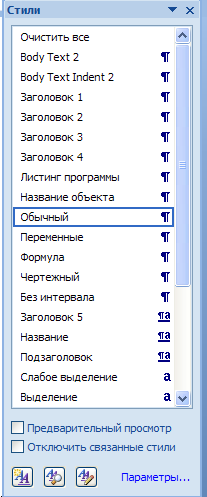
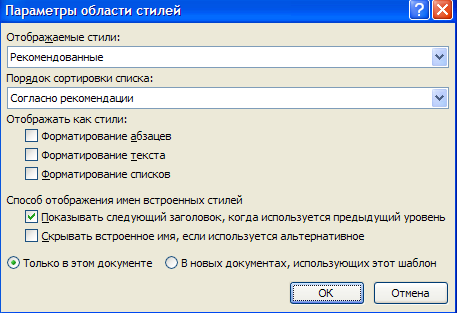
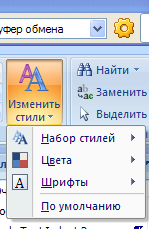 Создавать и изменять стили можно двумя способами:
Создавать и изменять стили можно двумя способами: